| 일 | 월 | 화 | 수 | 목 | 금 | 토 |
|---|---|---|---|---|---|---|
| 1 | 2 | 3 | 4 | |||
| 5 | 6 | 7 | 8 | 9 | 10 | 11 |
| 12 | 13 | 14 | 15 | 16 | 17 | 18 |
| 19 | 20 | 21 | 22 | 23 | 24 | 25 |
| 26 | 27 | 28 | 29 | 30 | 31 |
- 두바이
- 독일여행
- 경주 여행
- 모리셔스리조트
- 톰캣 서비스 등록
- postgresql 비밀번호 초기화
- 느낌 사진
- duabi
- openstack
- postgresql 비밀번호 변경
- 모리셔스 여행
- 모리셔스 카젤라
- 서울야경
- 모리셔스여행
- cloud foundry
- 두바이여행
- Sony A850
- r
- mauritius casela
- 서울 야경
- 모리셔스
- bind9
- postgresql 설치
- 트루오비쉬
- 프랑크푸르트 여행
- 경주
- mauritius
- 모리셔스 카셀라
- Trou aux Biches
- Melbourne 여행
- Today
- Total
목록Desktop and Mobile/Windows (7)
I.K.Picture & IT Info.
windows terminal 앱은 기존 cmd를 보완한 것으로 참 쓰기 유용합니다. windows 10에서 사용 가능하구요 혹시 앱 스토어에서 오류가 나시는 분들은 아래 github를 통해 다운로드 받을 수 있습니다. github release 위치.. 1.5 버전.. (2021. 02. 02) github.com/microsoft/terminal/releases/tag/v1.5.10271.0 다운로드 받으면 바로 사용할 수 있지만, 좀 더 편리한 설정을 위한 스크립트를 공유 드립니다. // add intruder { "command": {"action": "copy", "singleLine": false }, "keys": "ctrl+c" }, { "command": "paste", "keys": "..
 [OBS Studio] 카메라 사각형 모양 원형으로 변경하기
[OBS Studio] 카메라 사각형 모양 원형으로 변경하기
요새 뭐 원격 강의다 회의다.. 방송이다.... 화면을 녹화할 일들이 많죠 그것도 카메라를 이용해서 화면을 녹화하는 경우가 저 같은 경우에는 많이 있습니다. 전 지난번부터 OBS Studio를 사용해서 녹화를 하고 있는데요 이거 주로 실시간 방송할때도 많이 사용하신다고 하네요. 전 아직 그럴 생각은 없기 때문에 .... 녹화로만 사용하고 있는데 카메라.. 기본 설정이 무조건 직사각형이더라구요.. 뭔가 이전에 썻던 녹화 프로그램은 원형이 되고. 원형으로 하면 옆에 지저분?한거 안보이면서 제 얼굴만 딱 보여서 좋아...(제가 녹화하는 방을 쫌 청소를 안하다보니 ㅋㅋ)보여서 원형으로 하는 방법을 찾다가 찾았!!고 정리를 해볼겸 겸사 겸사 올려봅니다. 꼭 원형이 아니고 다른 도형도 모두 다 가능합니다!! 왜냐!..
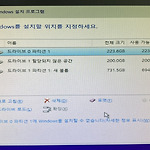 [windows 10] 설치 시 "파티션 X에 Windows를 설치할 수 없습니다" 메시지
[windows 10] 설치 시 "파티션 X에 Windows를 설치할 수 없습니다" 메시지
Windows 설치하다보면 간혹 파티션 부분에 설치할 수 없다고 경고창이 뜨는 경우가 있습니다. 아래와 같이요. 저 경고창을 클릭하면 EFI 시스템에는 GPT 디스크에만 Windows를 설치할 수 있다 ... 뭐 그런 얘기가 나와요.. 이런 경우 물론 USB를 EFI 시스템 부팅이 아닌 일반 부팅으로 변경하면 되긴 하지만.... 일반 부팅으로 변경하면 설치가 안되는 경우가 있죠.. 그럴땐 하드 시스템을 GPT로 변경해야합니다. 바로 해당 페이지?에서 변경할 수 있는 방법에 대해 보여드릴께요. 위 창에서 바로 Shift + F10 을 클릭하면 아래와 같이 cmd 창이 보여집니다. 이렇게 뜨면 diskpart를 실행합니다. diskpart는 연결된 하드에 대해 파티션을 만들거나 삭제하거나 등등 관리를 하는 ..
 [Windows 10 Tip] 듀얼 모니터 사용 시 작업 표시줄 설정
[Windows 10 Tip] 듀얼 모니터 사용 시 작업 표시줄 설정
Windows 10... 그리고 다중 모니터를 사용하신다면 기본 설정으로 작업 표시줄이 모니터 마다 나오는 것을 확인할 수 있습니다. 그런데 이를 과연 각 모니터 마다 설정할 수 있는가...!!!??? 예, 할 수 있습니다. 작업 표시줄에서 오른쪽 클릭을 누르고 "작업 표시줄 속성"을 누릅니다. 이렇게 밑으로 내리다보면 "여러 디스플레이" 가 보입니다. 당연히 단일 모니터일때는 아래 그림처럼 비활성화 되어 있습니다. 듀얼 모니터를 연결하니 이렇게 활성화되고 모든 디스플레이에 작업 표시줄 표시가 기본적으로 "켬"으로 되어 있습니다. 여기서 이제 원하는데로 세팅하면 됩니다.
 [OBS Studio] 소개 및 데스크톱 화면 검은색 현상
[OBS Studio] 소개 및 데스크톱 화면 검은색 현상
요새 개인 방송들도 많이하고... 유튜브에 팁들도 많이 올리고 여러 강의들이 온라인으로 되기도 하고.. 그러면서 녹화 프로그램이 많이 사용되는건 어쩔 수 없는 변화?? 인거같네요. 그중 OBS studio는 무료이면서 오픈 소스 소프트웨어라 많이 사용되는 것으로 알고 있습니다. 기능도 디스플레이 녹화(다중 지원), 카메라, 소리 녹음, 특정 프로그램 녹화, 다중 레이어 등 엄청 난 기능들이 있어서 사용하기 참 좋은 프로그램 같아요 제한도 없구요 다운로드는 아래 링크 타고 가시면됩니다. https://obsproject.com/ko Open Broadcaster Software®️ | OBS 영상 녹화와 실시간 방송을 할 수 있는 무료 및 공개 소프트웨어입니다. 윈도우, 맥 혹은 리눅스 환경에서 빠르고 쉽..
 [windows] C 드라이브 용량 조금이라도 확보하기
[windows] C 드라이브 용량 조금이라도 확보하기
OS 팁을 자주 올릴려고했는데막상 하기가 귄찮아서.. 안하고 있었다가다시 시작을 해보려고합니다. (이노무 귀차니즘...) Windows 가 설치된 C 드라이브의 경우 난 분명... 뭔가 설치한게 없는데 자꾸 용량이 적어드는 그런 느낌적인 느낌이.... 있죠? 그럴 때 사용하는 방법은 아주 여러 방법이 있습니다. 그 중.. 아주 기본적인 방법에 대해 설명을 하려고 해요 (이 방법을 사용한다고 반드시 용량이 확보된다는 보장은 없습니다. 하지만 컴퓨터를 사고 1년정도 그냥 사용했다면 이 방법으로 약 5GB 정도는 확보할 수 있다고 생각되네요) 일단 윈도우 버튼에서 "디스크 정리"를 클릭합니다. 그러면 정리할 드라이브를 선택하는 창이 뜨게되고 이 때 C드라이브를 선택합니다. 이렇게 뜨게되는데 여기서는 딱히 정리..
Windows 8... 사용자들이 아직은 Windows 7을 많이 사용하고 있죠.. Windows 8이 설치된 컴퓨터를 사도 7으로 다운 그레이드 할 정도로 8에 대한 사용률이 좋진 않습니다. 그런데 뭐 언제나 그랬듯이 사용하다보니 적응이 되더라구요 ㅎㅎㅎ 간혹 Windows 8 사용시 Administrator 계정을 사용하시는 분이 계시는데요. (물론 이 계정을 사용하시려면 별돌 설정 필요) Administrator을 사용하시게 되면 스토어에서 다운받은 앱 or 스토어가 실행이 안되는 경우가 생기게 됩니다. 이 때 해결 방법은 다음과 같습니다. 1. 윈도우 + R 키를 눌러 regedit를 실행한다. 2. HKEY_LOCAL_MACHINE\SOFTWARE\Microsoft\Windows\CurrentV..
